Daugybė žaidimų klientų, nesvarbu, ar tai būtų „Steam“, „Battle.net“ ar „Origin“, palaiko, kad jie automatiškai įkeliami į „Windows“ paleidimą, o kai kurie netgi pristato naudodamiesi nuostata, kuri įjungta pagal numatytuosius nustatymus.
Nors tai yra patogu, jei klientas yra įdiegtas žaidimų kompiuteryje - sistemoje, naudojamoje tik žaidimams - kitais atvejais jis yra mažiau nei idealus.
Be sulėtinto sistemos paleidimo, žaidimų klientai taip pat gali atlikti automatinius veiksmus, pvz., Atsisiųsti kliento ar žaidimų atnaujinimus, kai jie paleidžiami, o tai gali turėti įtakos kitai kompiuterio veiklai.
Neigiama galimybė išjungti žaidimų klientų paleidimą naudojant „Windows“ yra ta, kad programas turite paleisti rankiniu būdu, kai norite žaisti žaidimus (nebent pasinaudodami žaidimo nuorodomis tiesiogiai paleidžiate žaidimus).
Šiame vadove pateikiami „Steam“, „Battle.net“ ir „Origin“ nustatymo veiksmai, kad jie nebebūtų automatiškai paleidžiami naudojant „Windows“.
Blokuojamas „Steam“

Steam yra bene populiariausias „Windows“ žaidimų klientas šiuo metu. Pagal numatytuosius nustatymus klientas prideda „Steam Client Bootstrapper“ paleisdamas „Windows“ operacinę sistemą.
Nors ten galite išjungti automatinį paleidimą „Steam“, rekomenduojama jį išjungti programoje.
- Atidarykite „Steam“ klientą „Windows“ kompiuteryje.
- Viršuje esančiame meniu pasirinkite Steam > Parametrai .
- Atsidarius nustatymų langui, pasirinkite Sąsaja .
- Paleidus kompiuterį, nuimkite varnelę nuo „ Run Steam“ .
- Spustelėkite gerai, kad išsaugotumėte pakeitimą.
Tai neleidžia Steam pradėti nuo „Windows“ kompiuterio. Po to, norėdami naudotis klientu, turite paleisti „Steam“ rankiniu būdu.
Blokuoti „Battle.net“ automatinį paleidimą
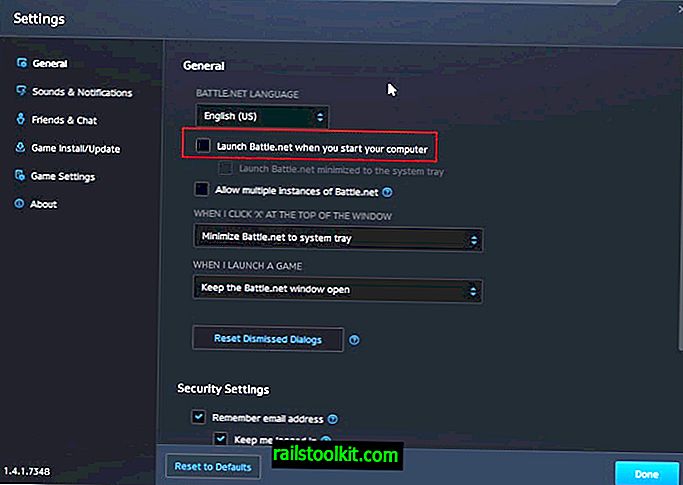
Battle.net yra visų „Blizzard“ žaidimų žaidimų klientas. Jis veikia kaip modernių „Blizzard“ žaidimų ir laivų, turinčių integruotą parduotuvę ir naujienų modulį, starteris.
Norėdami neleisti „Battle.net“ klientui paleisti nuo „Windows“, atlikite šiuos veiksmus:
- Paleiskite „Battle.net“ klientą savo sistemoje arba iškelkite jį į priekį, jei jis jau veikia.
- Spustelėkite „Battle.net“ piktogramą viršutiniame kairiajame ekrano kampe ir pasirinkite nustatymus.
- Skiltyje „Bendra“ pažymėkite parinktį Paleisti Battle.net, kai paleisite kompiuterį.
- Spustelėkite Atlikta, kad išsaugotumėte pakeitimą.
Užblokuokite kilmės automatinį paleidimą
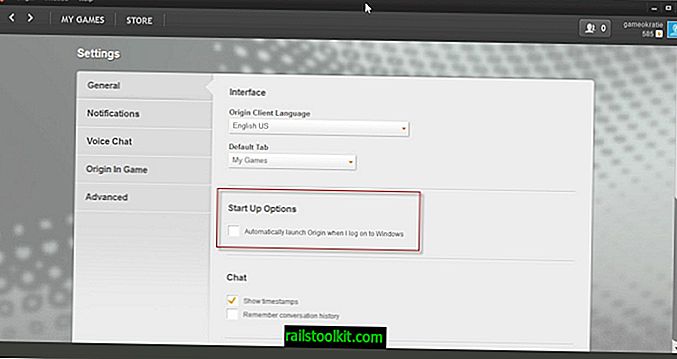
Kilmė yra numatytasis žaidimų klientas ir parduotuvė „Electronic Arts“, leidžianti žaidimus. Naudodamiesi „Origin“ galite įsigyti EA paskelbtus ir ne EA žaidimus.
Norėdami išjungti automatinį „Origin“ kliento paleidimą sistemoje „Windows“, atlikite šiuos veiksmus:
- Paleiskite „Origin“ klientą, jei jis neveikia, arba iškelkite jį į priekį, jei jis yra.
- Viršutiniame meniu pasirinkite Kilmė> Programos nustatymai.
- Skiltyje Bendra pažymėkite parinktį Automatiškai paleisti kilmę, kai aš prisijungiu prie „Windows“.
Dabar jūs : Ar jums labiau patinka automatinis žaidimų klientų paleidimas?














